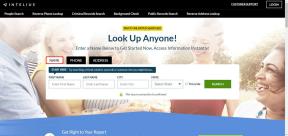8 korjausta Twitter-videoihin, joita ei toisteta iPhonessa ja Androidissa
Sekalaista / / April 04, 2023
Twitter, jota mainostettiin "mikroblogipalveluksi" julkaisun jälkeen, on kulkenut pitkän tien ja kehittynyt sosiaalinen multimediasovellus. Vaikka iPhonen ja Androidin sovellukset ovat vakaita, ne on muutamia ongelmia. Yksi tällainen ongelma on, että Twitter-videot eivät toistu. Jos sinulla on ollut samanlainen ongelma, tämä artikkeli on sinua varten.

Videot, meemit ja GIF-tiedostot ovat nykyään olennainen osa Twitter-keskusteluja. Ilmeisesti et halua jäädä paitsi mistään. Siksi lue tämä opas ratkaistaksesi ongelman nopeasti. Mutta ennen kuin menemme menetelmiin, meidän on ensin ymmärrettävä syyt tähän.
Miksi videot eivät toistu Twitterissä
Twitter-sovelluksessa on silloin tällöin muutamia bugeja, ja olemme kaikki nähneet useita tapauksia, joissa Twitter kohtaa maailmanlaajuisen seisokkiajan. Joten ei ole yllätys, että elementit, kuten videot ja GIF-tiedostot, eivät lataudu. Lisäksi monet Twitter-videot on rajoitettu vain muutamille alueille, joten et ehkä voi katsoa niitä kaikkia.
Joskus ongelmat johtuvat kuitenkin muutamista asetuksista ja määrityksistä, jotka olet saattanut ottaa käyttöön sovelluksessa. Tarkastellaan siis kaikkea ja ratkaistaan Twitter-videoiden toiston epäonnistuminen.
Kuinka korjata Twitter-videot, joita ei toisteta iOS- ja Android-laitteissa
Tässä on tapoja korjata Twitter-videoita, joita ei toisteta iPhonessa ja Androidissa. Aloitetaan tarkistamalla muutama Twitter-sovelluksessa oleva kytkin.
1. Ota automaattinen toisto käyttöön
Kun otat videoiden automaattisen toiston käyttöön Twitterissä, video toistetaan sellaisena kuin se näkyy, kun selaat syötettäsi. Jos videot eivät toistu, se voi johtua siitä, että automaattinen toisto on poistettu käytöstä Twitterin asetuksista. Näin voit tarkistaa ja ottaa sen käyttöön.
Vaihe 1: Napauta profiilikuvan kuvaketta.
Vaihe 2: Valitse "Asetukset ja tuki" ja napauta "Asetukset ja tietosuoja" avattavasta valikosta.


Vaihe 3: Valitse "Esteettömyys, näyttö ja kielet".
Vaihe 4: Valitse "Näyttö ja ääni".


Vaihe 5: Valitse Videon automaattinen toisto ja ota automaattinen toisto käyttöön valitsemalla sopiva vaihtoehto – haluatko toistaa videoita automaattisesti sekä matkapuhelinverkossa että Wi-Fi-verkossa vai vain Wi-Fi-verkossa.


Jos tämä ei korjaa ongelmaa, anna meidän tarkistaa, onko tiedonsäästö käytössä Twitterissä.
2. Poista Data Saver käytöstä
Tiedonsäästövaihtoehto auttaa sinua tallentamaan tietoja Twitterissä, mutta samalla tämä ominaisuus on vastuussa siitä, että videot ja kuvat eivät lataudu sovelluksessa. Näin voit poistaa tämän ominaisuuden käytöstä.
Vaihe 1: Valitse Twitterin asetuksista "Esteettömyys, näyttö ja kielet" ja napauta Tietojen käyttö.


Vaihe 2: Laita Data Saverin kytkin pois päältä.

Seuraavaksi voit tarkistaa, oletko poistanut median esikatselun käytöstä Twitterin asetuksista, koska tämä voi estää Twitter-videoiden toistamisen matkapuhelimissa.
3. Ota median esikatselu käyttöön
Kun poistat median esikatselun käytöstä Twitterissä, et näe kuvan tai videon visuaalista esikatselua. Sen sijaan sinulle näytetään linkki siihen.
Valokuvan tai videon esikatselu ja visuaalinen osoitus ovat tietysti hyödyllisiä, sillä sen katseleminen on helppoa, ja kaksi, voit päätellä, että sovelluksessa on ongelma, jos sovelluksessa ei ole osoitusta videosta Tweet.
Vaihe 1: Napauta Twitterin asetuksista "Esteettömyys, näyttö ja ääni".
Vaihe 2: Valitse "Näyttö ja ääni" ja laita Median esikatselujen kytkin päälle.

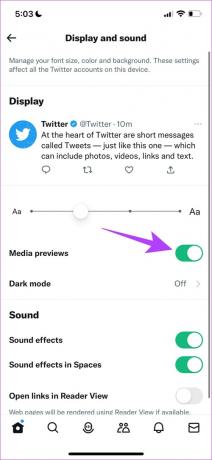
4. Tarkista, onko video aluerajoitettu
Kuten aiemmin mainittiin, kaikki Twitterin videot eivät ole kaikkien käyttäjien katseltavissa. Joten et voi katsoa tällaisia rajoitettuja videoita. Twitter näyttää kuitenkin viestin, että tämä video ei ole saatavilla alueellasi.

Jos kuitenkin haluat katsoa videon, voit käyttää a VPN laitteellasi.
5. Tarkista laitteen verkkoasetukset
Tarkista ensin Wi-Fi-signaalin voimakkuus ja nopeus. Jos käytät hitaassa verkossa, ehkä siksi Twitter-videot eivät toistu laitteellasi. Jos kuitenkin käytät mobiilidataa, varmista, että sinulla on aktiivinen datasopimus.
Tarkista lisäksi, oletko poistanut Twitterin mobiilidatayhteyden käytöstä. Jos olet poistanut sen käytöstä, Twitter ei voi muodostaa yhteyttä Internetiin mobiilidatan kautta, etkä voi käyttää sitä. Olemme hahmotellut alla vaiheet sekä iPhonelle että Androidille.
Ota mobiilidata käyttöön Twitterissä iPhonessa
Vaihe 1: Avaa Asetukset-sovellus.

Vaihe 2: Avaa Cellular ja vieritä alas löytääksesi Twitter. Varmista, että vaihdat Twitterissä.


Ota mobiilidata käyttöön Twitterissä Androidissa
Vaihe 1: Paina pitkään Twitter-sovelluksen kuvaketta ja valitse tiedot.
Vaihe 2: Vieritä alas löytääksesi Rajoita tiedon käyttöä.


Vaihe 3: Varmista, että molemmat ruudut on valittu. Tämä tarkoittaa, että Twitter voi käyttää Internetiä Wi-Fin ja matkapuhelindatan kautta ilman rajoituksia.

Jos tämä ei korjaa ongelmaa, voit yrittää välimuistin tyhjentäminen ja Twitter-sovelluksen roskatiedot. Se on kuitenkin mahdollista vain, jos omistat Android-laitteen.
6. Tyhjennä välimuisti Androidissa
Kuten kaikki muutkin sovellukset, Twitter kerää myös välimuistia ja väliaikaisia tietoja. Tämä tehdään enimmäkseen, jotta se voi ladata muutaman elementin nopeasti paikallisesta tallennustilasta sen sijaan, että se lataa ne joka kerta, kun avaat sovelluksen. Suuri välimuisti tarkoittaa kuitenkin paljon roskatiedostoja, ja sen tyhjentäminen on tapa päivittää sovellus ja sen elementit.
Näin voit poistaa Twitter-sovelluksen välimuistin Android-laitteeltasi.
Vaihe 1: Paina pitkään sovelluskuvaketta ja napauta tietopainiketta.

Vaihe 2: Napauta Tyhjennä tiedot.
Vaihe 3: Napauta nyt Tyhjennä välimuisti.
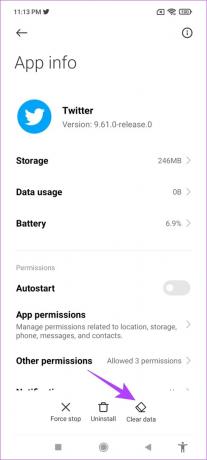
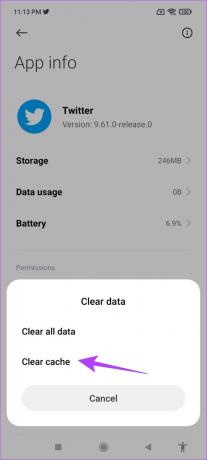
Tämä on kaikki mitä sinun tarvitsee tehdä, tyhjentääksesi Twitter-sovelluksen välimuistin. Kuten aiemmin mainittiin, iPhone-käyttäjät jäävät paitsi tästä ominaisuudesta. Voit kuitenkin tarkastella kahta seuraavaa menetelmää, jotka ovat yhtä tehokkaita kuin välimuistin tyhjentäminen Twitter-sovelluksesta.
7. Päivitä Twitter
Jos ongelma, että videoita ei voi toistaa Twitterissä, on laajalle levinnyt virhe, Twitter ottaa sen huomioon ja julkaisee päivityksen. Siksi sinun on pysyttävä Twitter-sovelluksen uusimmassa versiossa. Voit päivittää Twitter-sovelluksen alla olevan linkin kautta.
Päivitä Twitter iPhonessa
Päivitä Twitter Androidissa

8. Asenna Twitter uudelleen
Lopuksi voit yrittää poistaa ja sovelluksen uudelleenasentaminen App Storesta/Play Storesta ongelman korjaamiseksi. Huomaa, että sinun on kirjauduttava sisään uudelleen, ja kaikki muut sovelluksen asetuksesi nollautuvat.
Vaihe 1: Paina pitkään sovelluskuvaketta ja napauta Poista sovellus.
Vaihe 2: Poista nyt Twitterin asennus napauttamalla Poista sovellus.


Vaihe 3: Käy nyt Twitter-sovellussivulla App Storessa/Play Storessa ja lataa sovellus alla olevan linkin kautta.
Lataa Twitter iPhoneen
Päivitä Twitter Androidissa
Tämä merkitsee kaikkien menetelmien loppua, joita voisimme ehdottaa auttaaksemme sinua korjaamaan ongelman, jonka mukaan Twitter-videoita ei toisteta Androidilla ja iPhonella. Jos sinulla on kuitenkin vielä kysyttävää, katso alla oleva UKK-osio.
Usein kysytyt kysymykset Twitter-videoista, joita ei toisteta
Kyllä, voit yrittää ladata kolmannen osapuolen Twitter-sovelluksen Androidille/iPhonelle. Tässä ovat ehdotuksemme:
Lataa Tweetbot iPhonelle
Lataa Fenix Androidille
Twitter-videoiden enimmäisresoluutio on 1200 x 1900.
Ei, Twitter-sovelluksen ei tiedetä kuluttavan paljon akkua toistettaessa videoita.
Toista videoita Twitterissä helposti
Nämä ovat kaikki menetelmiä, joilla voit korjata Twitter-videoita, joita ei toisteta Androidissa ja iPhonessa. Toivomme, että nämä menetelmät ratkaisivat ongelman, etkä koskaan enää jää paitsi syötteesi Twitter-videoista!